
こんにちは。フリーランス投資家のmaruです。
先日私は新たな一歩を踏み出しました。それがランサーズへの登録です!
現状アルバイトのみが私の収入となっており、新たな収入の必要性をずっと感じていました。新たにバイトを始めてもいいのですが、せっかく自分でブログを運営しているのだからそのスキルを少しでも磨けるような仕事がいいなぁと漠然と感じていました。
調べてみると「ランサーズ」が良いと書いてあるのを発見し、早速登録してみました。
この記事では、そのランサーズへの登録方法を初心者にも分かりやすいように解説します。
・本業の収入にプラス新たな収入が欲しいと感じている人
・ランサーズに登録してみたい人
この記事を書いている私もまったくの初心者で登録をしました。たった5分で簡単にできるのでぜひこれを機に登録してみましょう!
もくじ
ランサーズへの登録方法(PC編)
ランサーズへの登録についてこの記事を見ながら進むと分かりやすいと思います。下記のリンクからページに飛んで一緒に登録してみましょう。
手順1:サイトから登録
まずはじめに画面右上の『会員登録(無料)』というボタンをクリックします。
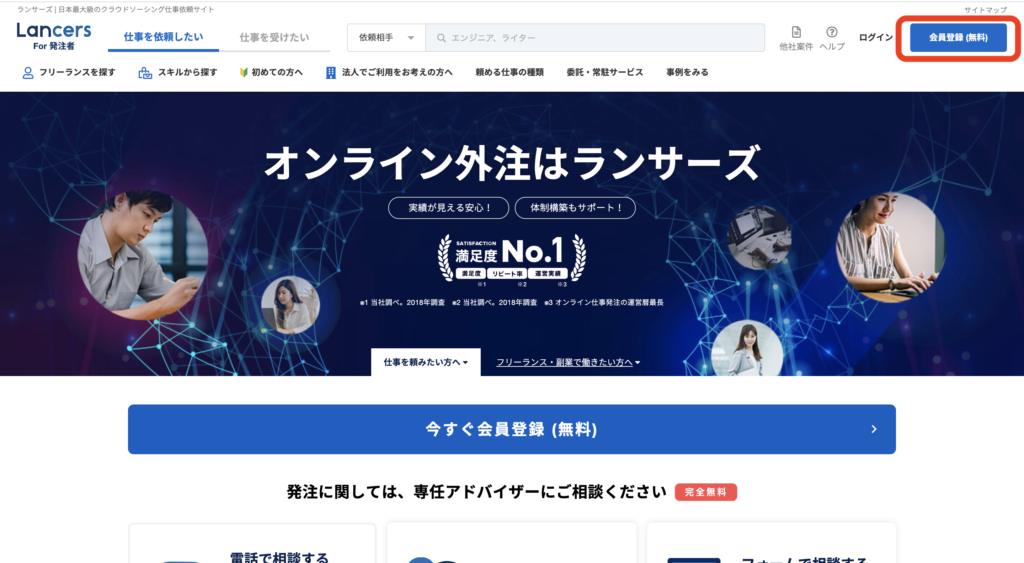
手順2:メールアドレスの登録
次にメールアドレス登録の画面に移ります。
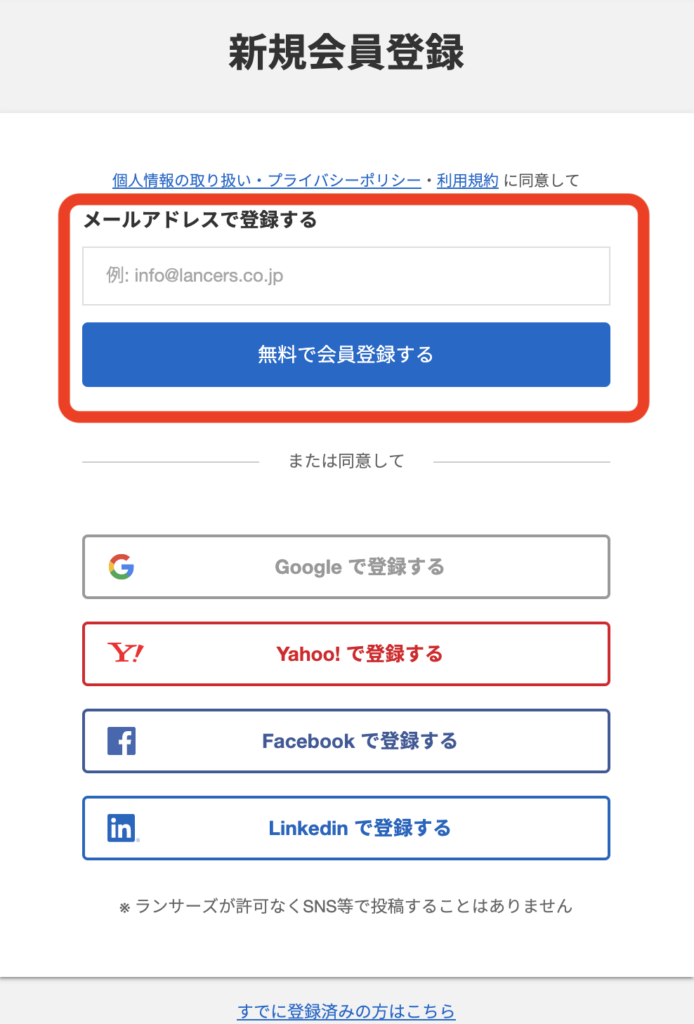
登録したいメールアドレスを入力し、「無料で会員登録する」をクリックします。
ここで登録するメールアドレスはよく使うものにすると良いと思います。ランサーズからの情報や、仕事が決まったメールなどが届くため、普段からチェックするアドレスの登録がオススメです。Gmailなどのフリーメールアドレスでも登録可能です。
すると以下のような画面に移ります。
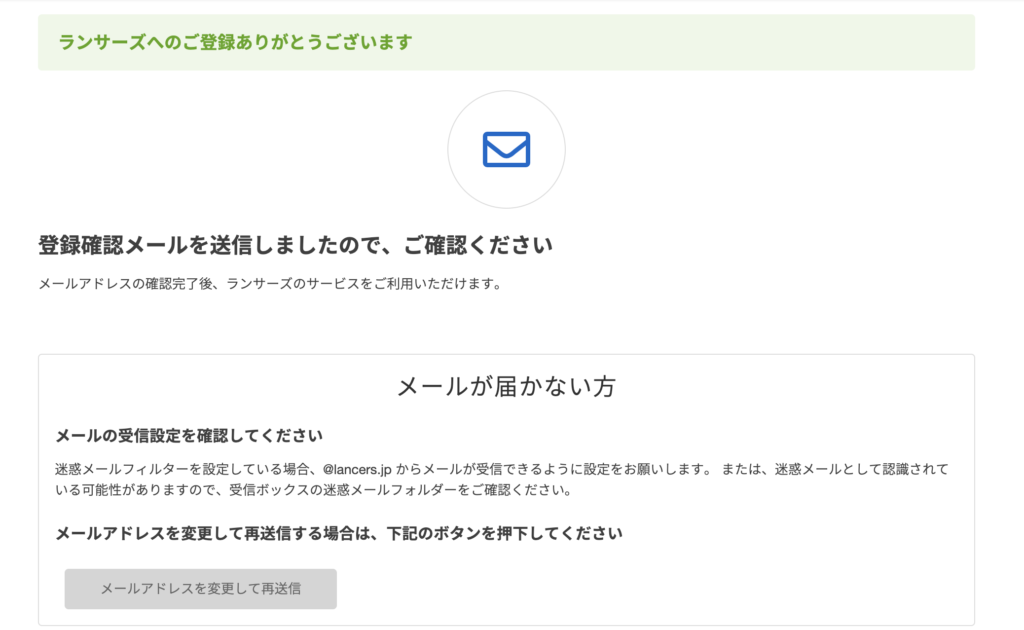
登録したメールアドレス宛てに、ランサーズからメールアドレスが届いているか確認します。
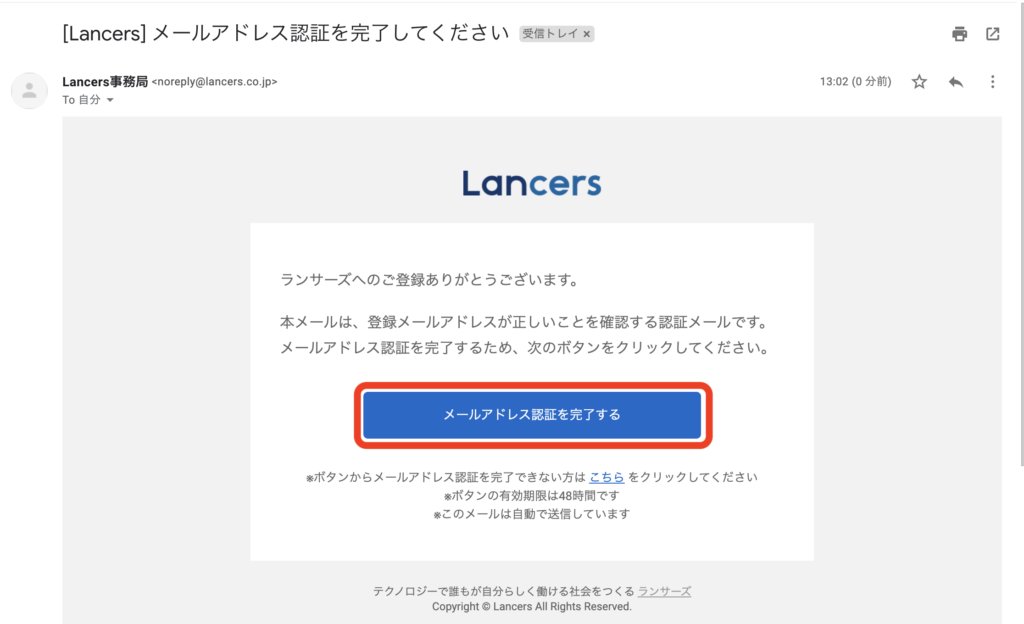
メールアドレスの入力ミスや、迷惑メールへの振り分け等がなければ、上のようなメールが届きます。メールを開き、「メールアドレス認証を完了する」をクリックします。
手順3:会員情報の登録
メールアドレスの認証が完了すると下のような画面に移ります。
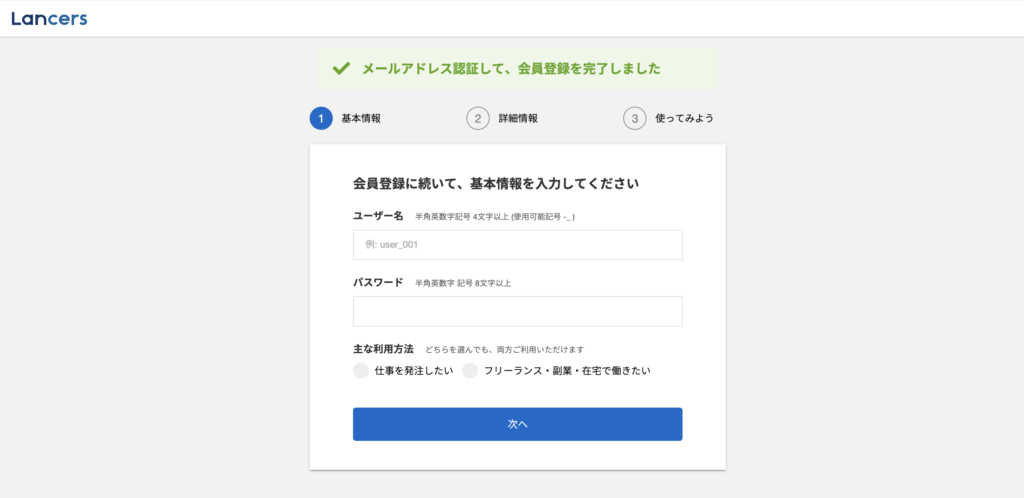
ここで「ユーザー名」と「パスワード」の入力を行ないます。ランサーズでは、本名もしくは表示名での活動になるので、ここのユーザー名は適当でも構いません。しかし後からの変更は不可能ですのでご注意ください。
「主な利用方法」については「仕事を発注したい」「フリーランス・副業・在宅で働きたい」のどちらを選択しても両方利用できます。
基本情報の入力が完了したら「次へ」をクリックしてください。
次に「プロフィールを充実させましょう」という画面に移ります。
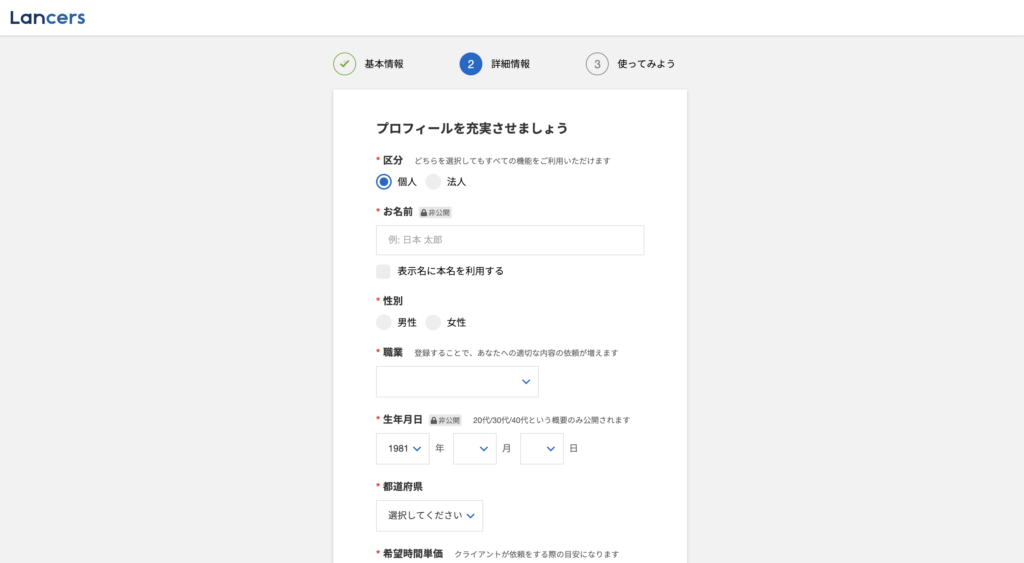
ここであなたのプロフィールの詳細な情報を入力していきます。
基本的にあなたの情報を入力すれば良いのですが、私が登録のとき唯一困ったのが1番下の「希望時間単価」の欄です。
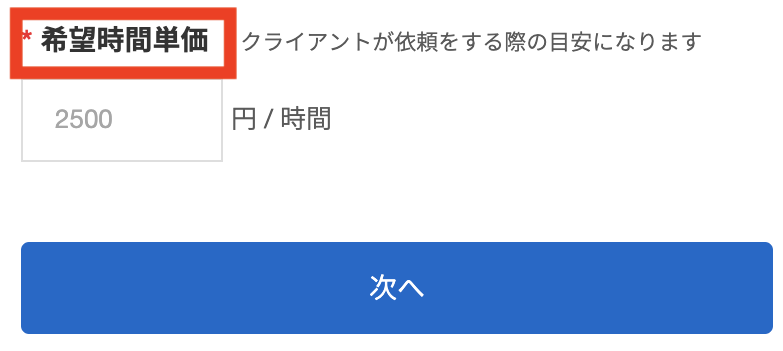
どれくらいを記入すれば良いか困るのですが、この項目は後からでも変更可能です。私は「1000円」と入力しました。
全ての入力が完了したら1番下の「次へ」をクリックします。
そうすると下のような画面に移ります。
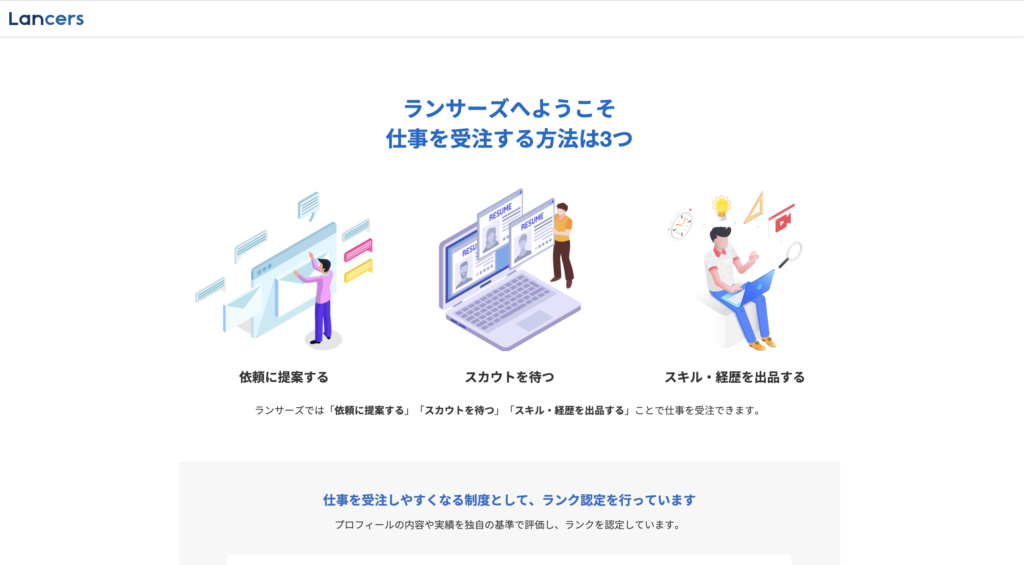
この画面が表示されるとランサーズへの登録は終了です。お疲れ様でした。
ランサーズへの登録方法(スマホ編)
ランサーズへの登録についてこの記事を見ながら進むと分かりやすいと思います。下記のリンクからページに飛んで一緒に登録してみましょう。
手順1:サイトから登録
まずはじめに画面にある『会員登録(無料)』というボタンをクリックします。
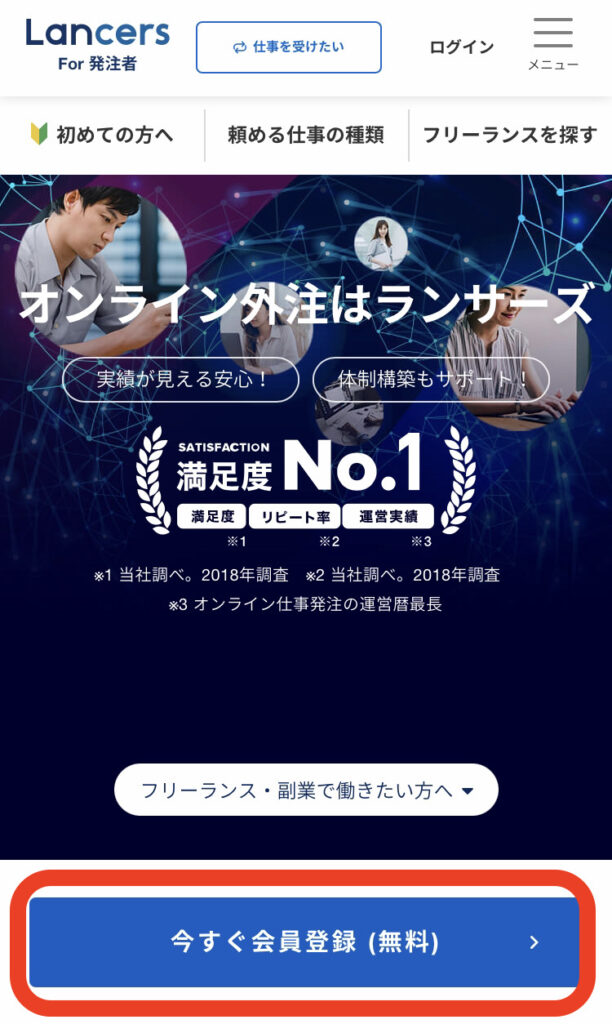
手順2:メールアドレスの登録
次にメールアドレス登録の画面に移ります。
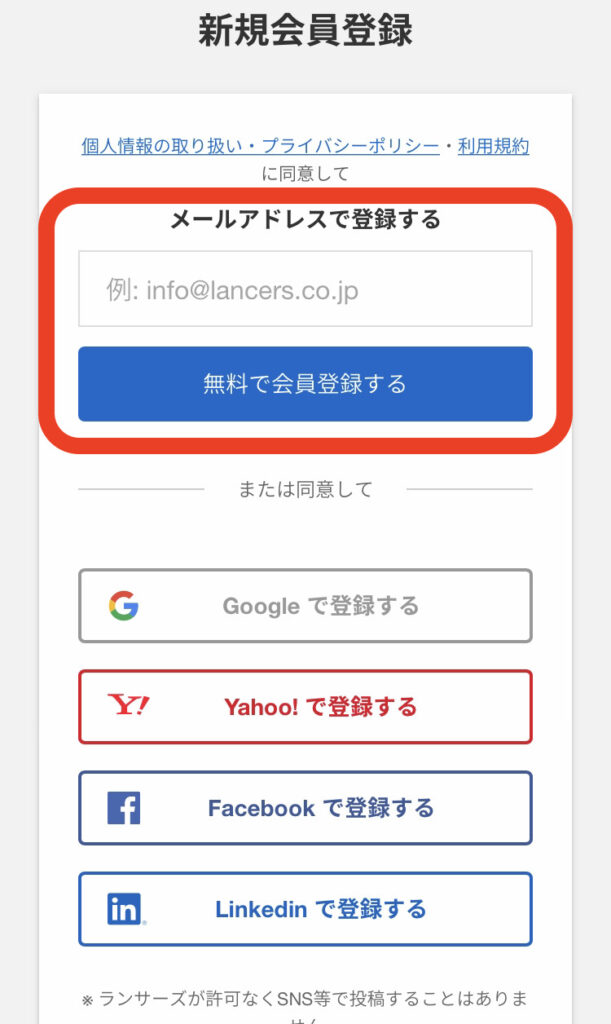
登録したいメールアドレスを入力し、「無料で会員登録する」をクリックします。
ここで登録するメールアドレスはよく使うものにすると良いと思います。ランサーズからの情報や、仕事が決まったメールなどが届くため、普段からチェックするアドレスの登録がオススメです。Gmailなどのフリーメールアドレスでも登録可能です。
すると以下のような画面に移ります。
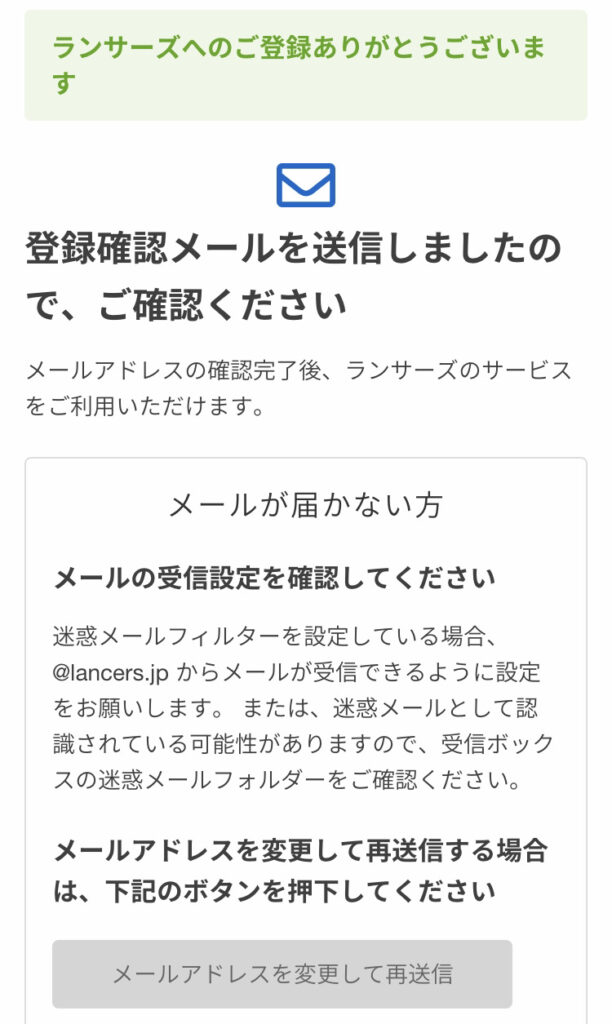
登録したメールアドレス宛てに、ランサーズからメールアドレスが届いているか確認します。
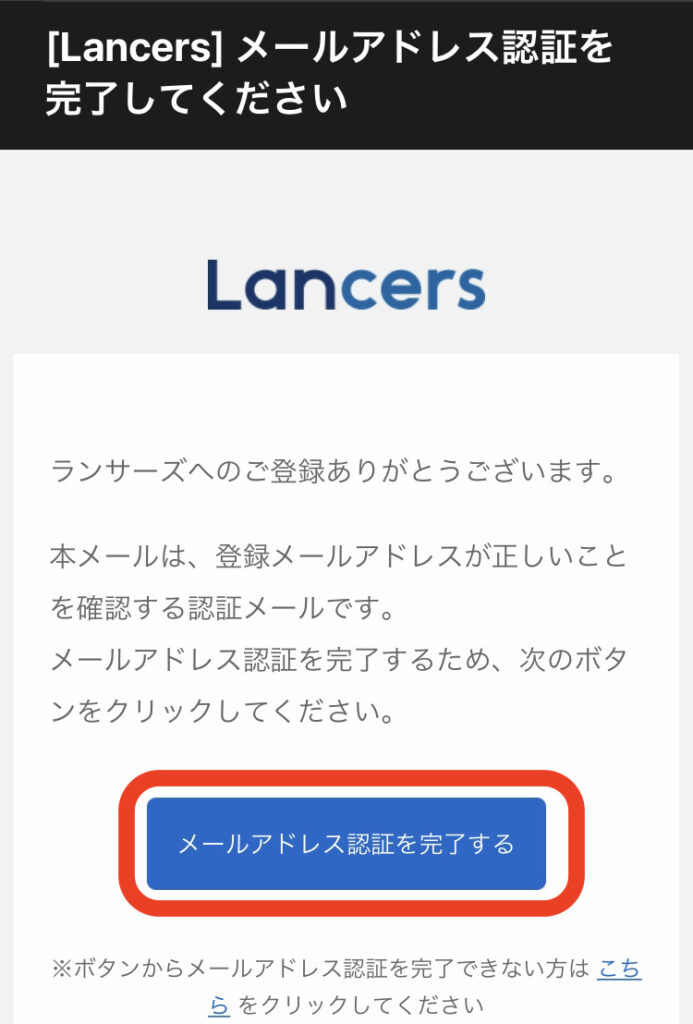
メールアドレスの入力ミスや、迷惑メールへの振り分け等がなければ、上のようなメールが届きます。メールを開き、「メールアドレス認証を完了する」をクリックします。
手順3:会員情報の登録
メールアドレスの認証が完了すると下のような画面に移ります。

ここで「ユーザー名」と「パスワード」の入力を行ないます。ランサーズでは、本名もしくは表示名での活動になるので、ここのユーザー名は適当でも構いません。しかし後からの変更は不可能ですのでご注意ください。
「主な利用方法」については「仕事を発注したい」「フリーランス・副業・在宅で働きたい」のどちらを選択しても両方利用できます。
基本情報の入力が完了したら「次へ」をクリックしてください。
次に「プロフィールを充実させましょう」という画面に移ります。
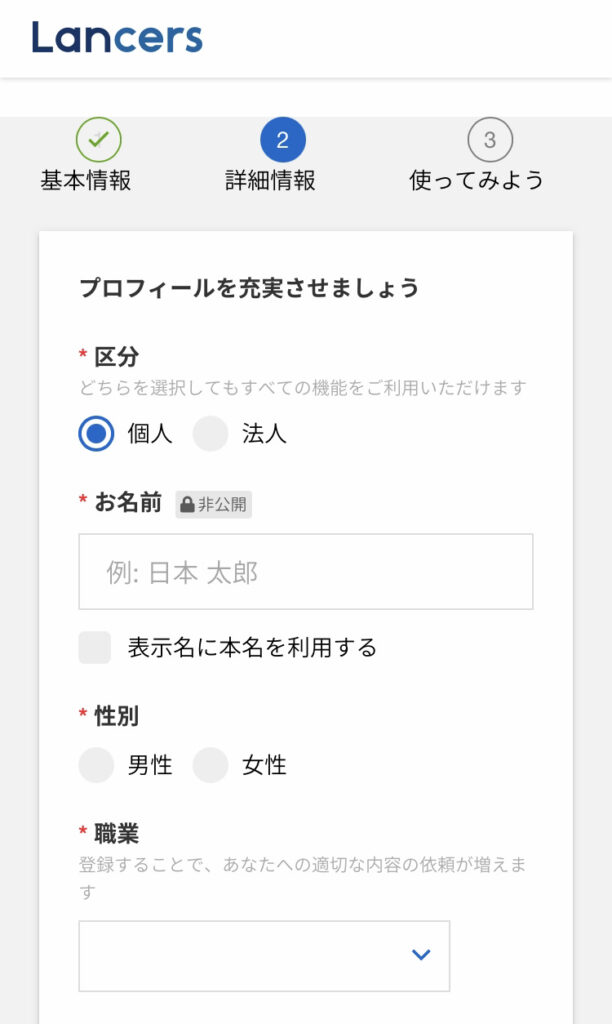
ここであなたのプロフィールの詳細な情報を入力していきます。
基本的にあなたの情報を入力すれば良いのですが、私が登録のとき唯一困ったのが1番下の「希望時間単価」の欄です。
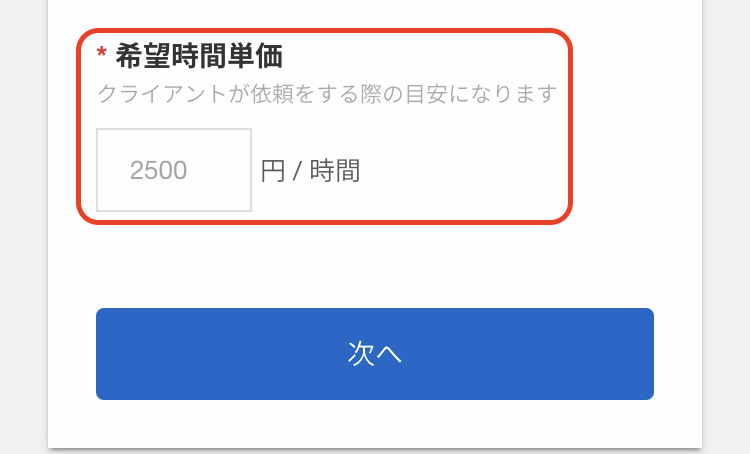
どれくらいを記入すれば良いか困るのですが、この項目は後からでも変更可能です。私は「1000円」と入力しました。
全ての入力が完了したら1番下の「次へ」をクリックします。
そうすると下のような画面に移ります。
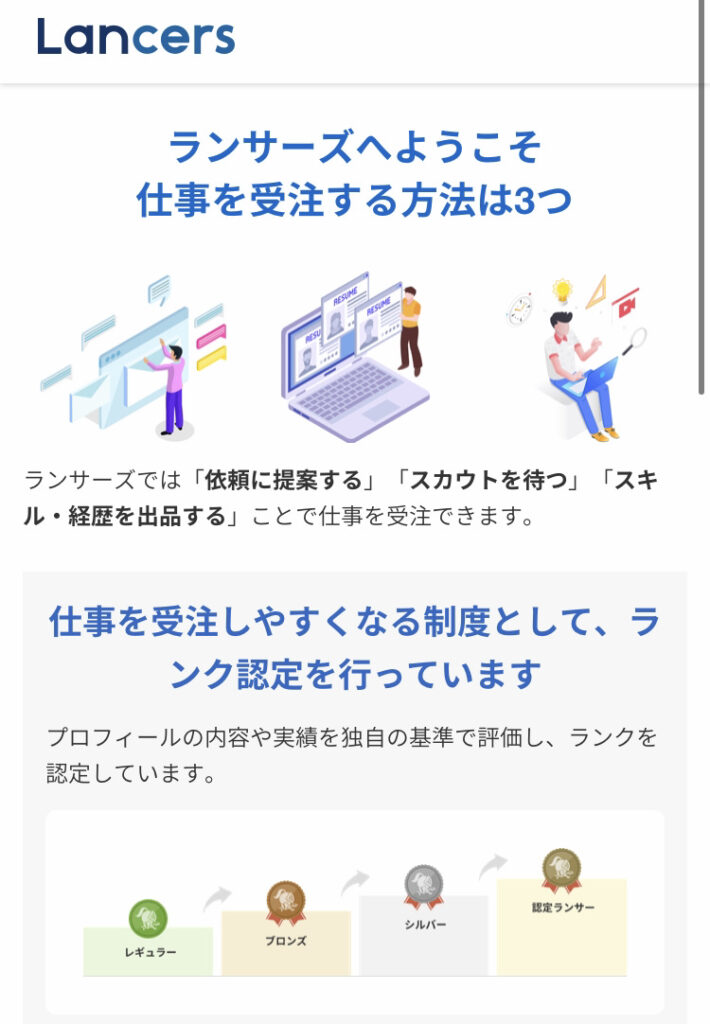
この画面が表示されるとランサーズへの登録は終了です。お疲れ様でした。
まとめ
今回の記事ではランサーズへの登録方法を画像で分かりやすく解説しました。
ランサーズは登録をしているだけで、いきなり仕事をしなくてはならないというものではありません。また手順も簡単ですので、とりあえず登録しておくだけでも良いと思います。
私もこれから着実にランサーズで仕事を受注して、コツコツとスキルを磨いていこうと考えています。もし今から始める方は一緒に少しずつ頑張りましょう!
最後まで読んでいただきありがとうございました。またお願いします。
コメント
ランサーズで何が出来るのか、分かりやすく教えていただければなー。